AMD超频设置涉及多个步骤,包括BIOS设置、软件调节等,以下是一些详细的AMD超频设置步骤:
1、进入BIOS设置:
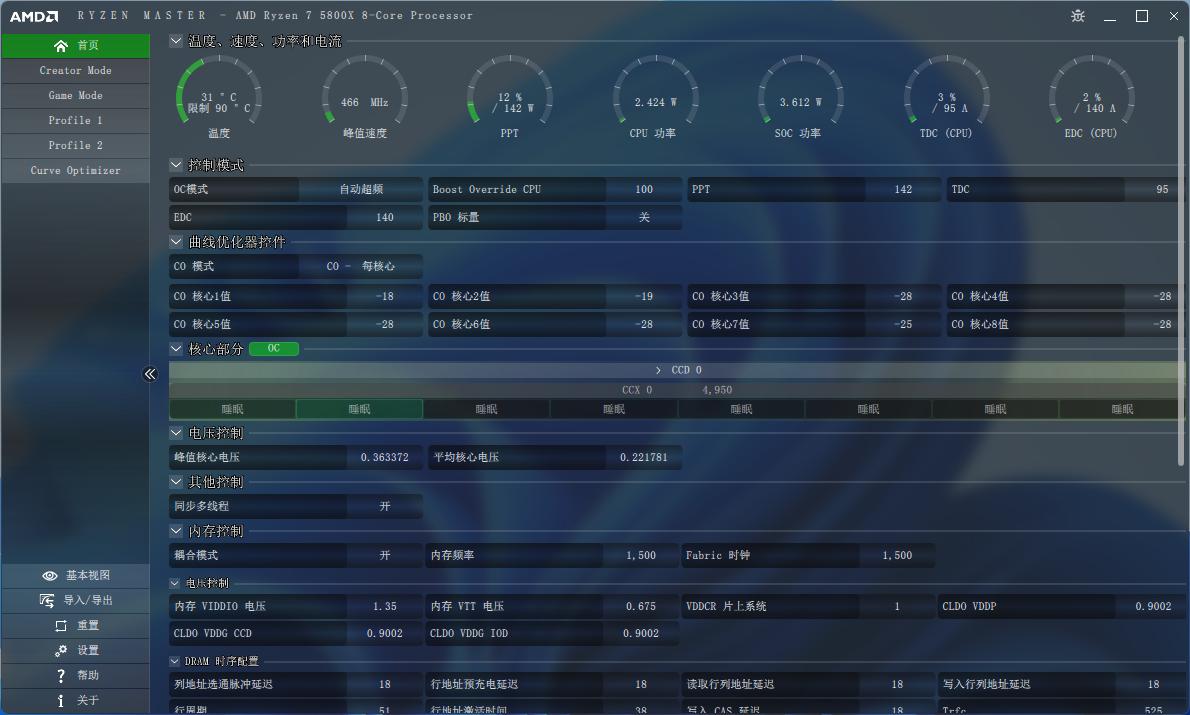
重启电脑,在启动过程中按下特定的键(如Del、F2或Esc,具体取决于主板型号)进入BIOS设置界面。
2、开启相关功能:
开启DOCP(Direct Overclocking Profile),这是AMD提供的一种自动超频机制,可以简化超频过程。
关闭“SB Clock Spread Spectrum”(如果存在),以减少时钟频率波动。
3、调整PBO设置:
PBO(Precision Boost Overdrive)是AMD的自动超频技术,在BIOS中找到PBO设置,将其设置为“Advanced”模式,以便进行更详细的调整。
调整“PBO Scalar”、“Max CPU Boost Clock Override”和“PTT limit”等参数,以提高CPU性能。
4、使用Curve Optimizer进行降压超频:

Curve Optimizer是AMD新增的一项功能,通过降低CPU电压来提高频率,同时避免高温降频的问题。
在BIOS中找到Curve Optimizer设置,选择“All Cores”或“Per-core”(根据需要为所有核心或单个核心设置降压值)。
将Curve Optimizer Sign设置为“Negative”,表示使用降压方式进行超频。
在“All Core Curve Optimzer Magnitude”中填入适当的数字(0-30之间),数字越大,降压幅度越大,性能提升也越明显,但同时对CPU体质要求更高。
5、保存并退出BIOS:
完成上述设置后,保存更改并退出BIOS。
6、使用软件进行进一步调整(可选):
除了BIOS设置外,还可以使用AMD Ryzen Master等软件进行进一步的超频调整。

这些软件通常提供更直观的界面和更多的调节选项,适合对超频有深入了解的用户。
7、注意事项:
超频有风险,可能导致系统不稳定、硬件损坏等问题,因此请谨慎操作。
确保散热良好,因为超频会增加CPU温度,良好的散热有助于保持稳定性和延长硬件寿命。
如果遇到问题,可以尝试调整超频参数或恢复默认设置来解决。
步骤仅供参考,具体设置可能因主板型号、CPU型号及个人需求而有所不同,在进行超频操作前,请务必备份重要数据并了解相关风险。









评论列表 (0)